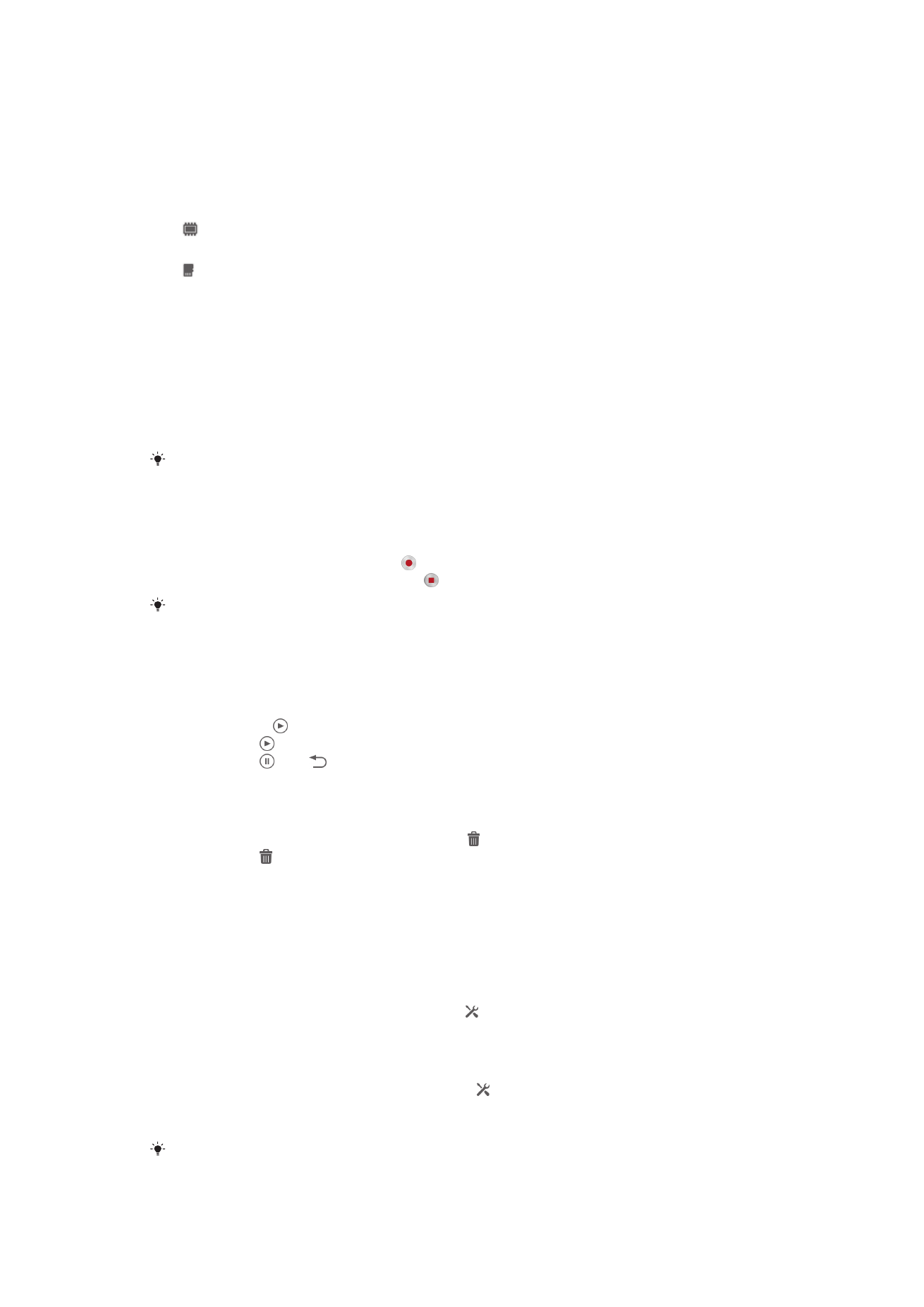
Bruke videokameraet
Slik spiller du inn en video ved hjelp av kameratasten
1
Aktiver kameraet.
2
Trykk på kameratasten for å spille inn en video.
3
Stopp innspillingen ved å trykke en gang til på kameratasten.
Ta videoene i liggende format for å få de beste resultatene.
Slik spiller du inn en video ved å ta hurtig på skjermen
1
Aktiver kameraet.
2
Rett kameraet mot motivet.
3
Start innspilling ved å ta hurtig på .
4
Stans innspillingen ved å ta hurtig på .
Ta videoene i liggende format for å få de beste resultatene.
Slik spiller du av innspilte videoer
1
Aktiver kameraet.
2
Ta hurtig på miniatyrene øverst til høyre på skjermen.
3
Knips til venstre eller høyre for å bla gjennom alle bilde- og videofilene. Videoer
indikeres med .
4
Ta hurtig på for å spille av en video.
5
Ta hurtig på eller for å stoppe avspilling av videoen.
Slik sletter du en innspilt video
1
Bla til videoen du vil slette.
2
Ta hurtig på et tom felt på skjermen for å få til å vises.
3
Ta hurtig på .
4
Ta hurtig på
Slett for å bekrefte.
Slik bruker du innstillingene på videokameraet
Slik justerer du innstillingene for videokameraet
1
Aktiver kameraet.
2
Ta hurtig på en av innstillingsikonene på skjermen.
3
For å vise alle innstillingene tar du hurtig på .
4
Velg innstillingen du vil justere, og foreta deretter endringene du ønsker.
Slik tilpasser du innstillingspanelet for videokameraet
1
Når videokameraet er åpent, tar du hurtig på for å vise alle innstillingene.
2
Berør og hold nede innstillingen som skal flyttes, og dra den deretter til ønsket
posisjon.
Hvis du drar innstillingen utenfor innstillingspanelet, blir endringen avbrutt.
68
Dette er en Internett-versjon av denne publikasjonen. © Skriv ut bare til eget bruk.
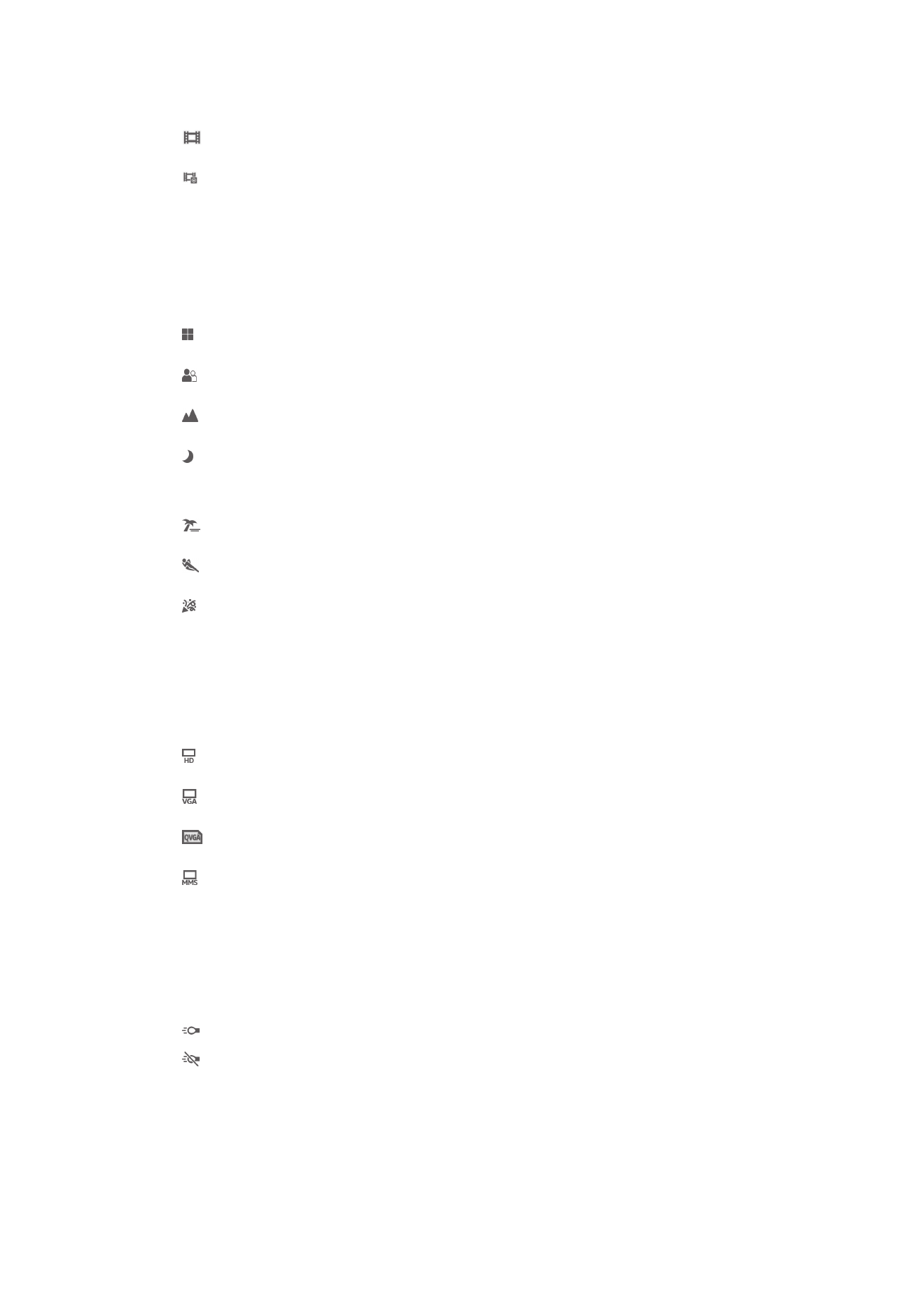
Oversikt over videokamerainnstillinger
Videokamera
Velg videokameraet hvis du vil spille inn videoer.
Frontvideo
Velg frontvideoen hvis du vil spille inn selvportrettvideoer.
Scener
Bruk Scener til å gjøre klar kameraet raskt for vanlige situasjoner med
forhåndsprogrammerte scener. Kameraet har angitt en del innstillinger som passer til
valgt scene, slik at du får best mulig video.
Av
Scener-funksjonen er av, og videoer kan tas manuelt.
Mykt snapshot
Brukes for å ta opp video mot myke bakgrunner.
Landskap
Brukes til landskapsvideoer. Kameraet fokuserer på objekter som er langt borte.
Natt
Lysfølsomheten økes når denne modusen er aktivert. Brukes i dårlig opplyste omgivelser. Videoer av
gjenstander i rask bevegelse kan bli uskarpe. Vær stødig på hånden, eller bruk stativ. Videokvaliteten blir
bedre når du slår av nattmodusen ved gode lysforhold.
Strand og snø
Brukes under forhold med mye lys for å unngå undereksponerte videoer.
Sport
Brukes til videoer av gjenstander i rask bevegelse. Kort eksponeringstid minimerer uskarpe bevegelser.
Fest
Brukes til videoer innendørs i dårlig opplyste omgivelser. Denne scenen fanger opp bakgrunnsbelysning
eller levende lys innendørs. Videoer av gjenstander i rask bevegelse kan bli uskarpe. Vær stødig på
hånden, eller bruk stativ.
Videooppløsning
Juster videooppløsningen for forskjellige formater.
1280×720(16:9)
HD-format (Høydefinisjons) med et bildeforhold på 16:9. 1280 × 720 piksler.
640×480(4:3)
VGA-format med et bildeforhold på 4:3. 640 x 480 piksler.
320×240(4:3)
Quarter VGA-format med 4:3-sideforhold. 320 x 240 piksler.
176×144(11:9)
Spill inn videoer som kan sendes i MMS-meldinger. Opptakstiden for dette videoformatet er begrenset
slik at det får plass i en MMS-melding.
Bildelys
Bruk lyset for å spille inn videoer når det finnes dårlig lysforhold eller når det finnes lys
som kommer bakfra.
På
Av
Noen ganger kan kvaliteten på videoene bli bedre uten lys, selv om det er dårlige lysforhold.
Selvutløser
Med selvutløseren kan du spille inn en video uten å holde enheten. Bruk den til å spille
inn videoer av grupper der alle kan være med på videoen. Du kan også bruke
selvutløseren slik at du ikke rister kameraet når du spiller inn videoer.
69
Dette er en Internett-versjon av denne publikasjonen. © Skriv ut bare til eget bruk.
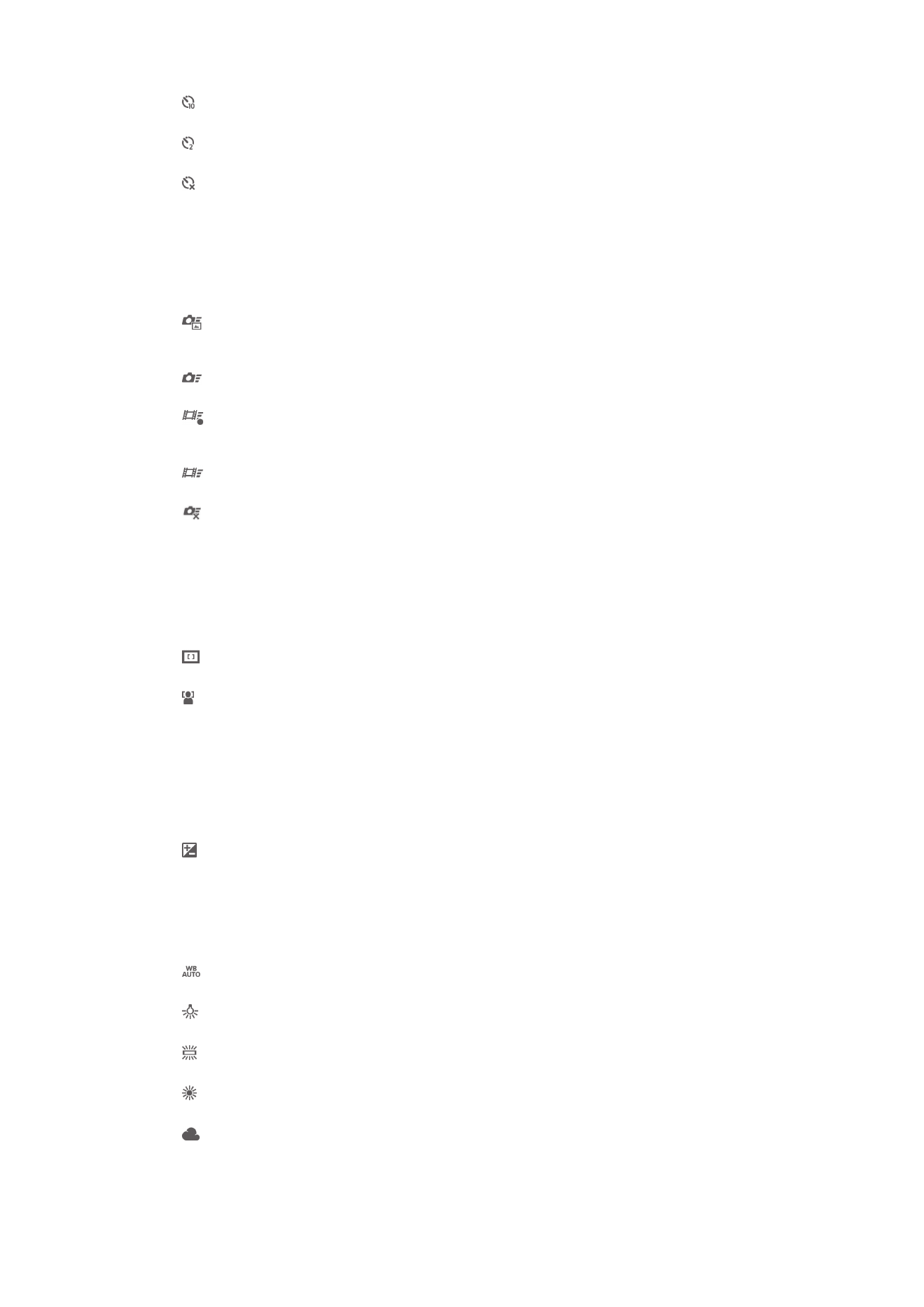
På (10 sek)
Setter en 10-sekunders forsinkelse fra du tar hurtig på kameraskjermen til videoinnspillingen starter.
På (2 sek)
Setter en 2-sekunders forsinkelse fra du tar hurtig på kameraskjermen til videoinnspillingen starter.
Av
Videoen spilles inn når du tar hurtig på kameraskjermen.
Hurtiglasting
Hurtiglasting-funksjonen brukes for å starte kameraet fra den låste skjermen. Trykk på
kameratasten dersom enheten er i hvilemodus.
Start og ta bilde
Nå kameratasten trykkes og holdes nede, blir det første bilde tatt rett etter at kameraet går ut av
hvilemodus.
Bare start (stillbildekamera)
Når du holder kameratasten nede, startes stillbildekameraet opp fra hvilemodus.
Start og spill inn video
Når kameratasten trykkes og holdes nede, blir den første videoen tatt rett etter at videokameraet går ut
av hvilemodus.
Bare start (videokamera)
Når du holder kameratasten nede, startes videokameraet opp fra hvilemodus.
Av
Fokusert modus
Fokusinnstillingen avgjør hvilken del av videoen som skal være skarp. Når kontinuerlig
autofokus er på, justerer kameraet fokuset slik at området i den hvite fokusrammen
holdes skarpt.
Enkel autofokus
Kameraet fokuserer automatisk på valgt motiv. Kontinuerlig autofokus er slått på.
Ansiktsregistrering
Kameraet registrerer automatisk opptil fem personansikter, som markeres med rammer på skjermen.
Kameraet fokuserer automatisk på det nærmeste ansiktet. Du kan også velge hvilket ansikt du vil
fokusere på, ved å ta hurtig på det på skjermen. Når du tar hurtig på kameraskjermen, viser en grønn
ramme hvilket ansikt som er valgt og i fokus. Ansiktsgjenkjenning kan ikke brukes i alle motivmodiene.
Kontinuerlig autofokus er slått på.
Eksponerings-verdi
Med denne innstillingen kan du fastslå lysmengden du får med i bildet. En høy verdi angir en økt
lysmengde.
Hvitbalanse
Innstillingen for hvitbalanse justerer fargebalansen i forhold til lysforholdene.
Auto
Justerer fargebalansen automatisk i forhold til lysforholdene.
Glødelampe
Justerer lysbalansen for varme lysforhold, for eksempel under lyspærer.
Fluorescerende
Justerer fargebalansen for lysstoffbelysning.
Dagslys
Justerer fargebalansen for sollys.
Overskyet
Justerer fargebalansen ved skyet værforhold.
70
Dette er en Internett-versjon av denne publikasjonen. © Skriv ut bare til eget bruk.
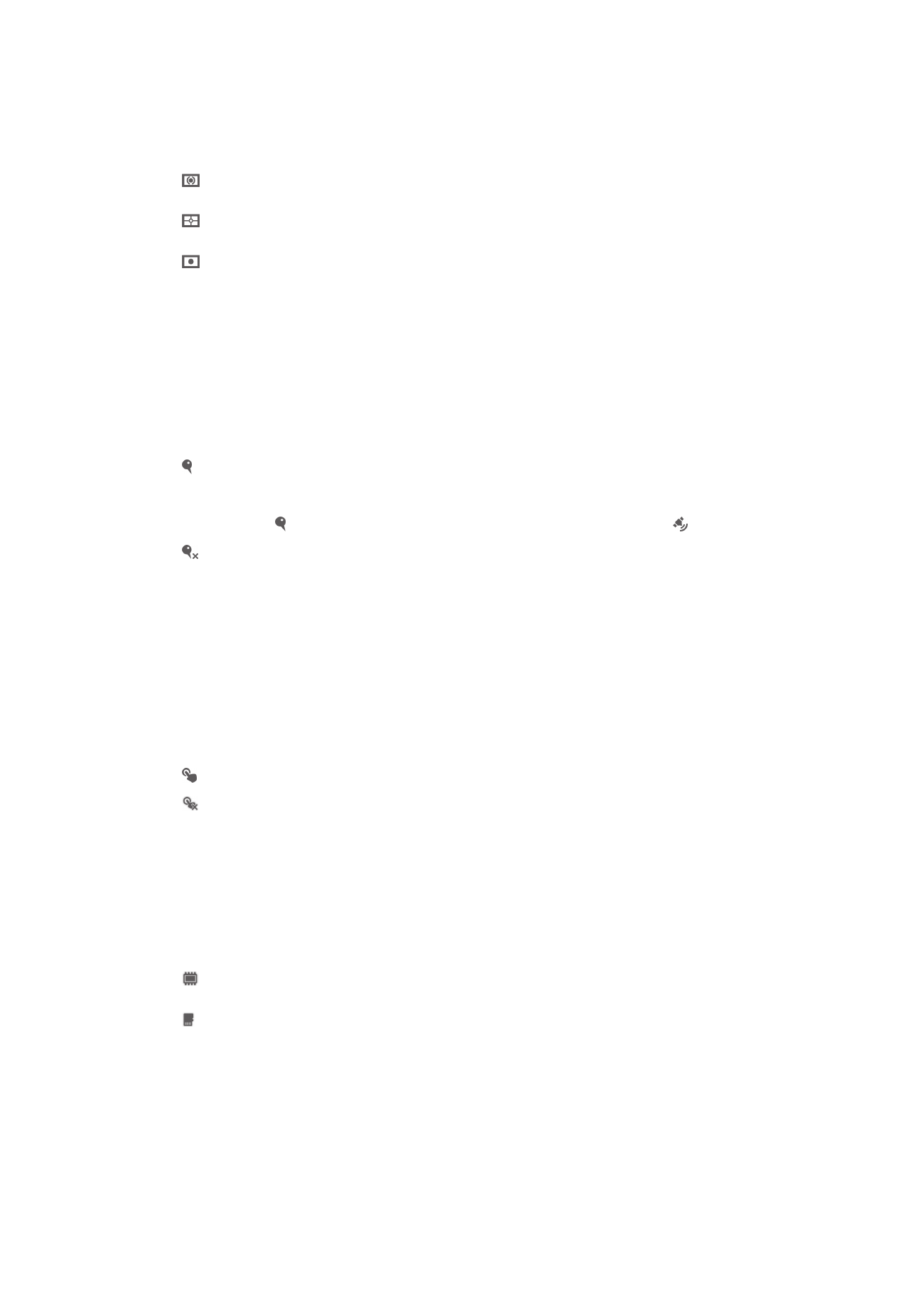
Måling
Denne funksjonen angir automatisk en tilpasset eksponering ved å måle lyset i bildet du
skal ta.
Senter
Juster eksponeringen til midten av bildet.
Gjennomsnittlig
Beregn eksponeringen basert på lysmengden i hele bildet.
Punkt
Juster eksponeringen i en svært liten del av bildet du skal ta.
Bildestabilisator
Det kan være vanskelig å holde enheten stødig når du spiller inn en video. Stabilisatoren
er med på å kompensere for små håndbevegelser.
Geotagging
Kategoriser videoer med detaljer om hvor du tok de opp.
På
Når geotagging er slått på legges den omtrentlige geografiske posisjonen til videoen når du tar de opp.
For å bruke geotagging må du aktivere posisjonsfunksjonene i menyen
Innstillinger. For at geotagger
skal bli lagt til en video, må plasseringen være bestemt før du tar opp videoen. Posisjonen din er
bestemt når vises på kameraskjermen. Når enheten søker etter posisjonen din, vises .
Av
Når geotagging er slått av, kan du ikke vise posisjonen der videoen ble tatt opp.
Mikrofon
Velg om lyden rundt skal tas med når du spiller inn videoer.
Touch capture
Identifiser et bestemt fokusområde ved å berøre kameraskjermen med fingeren. Bildet
blir tatt i det øyeblikket du slipper opp fingeren. Denne innstillingen gjelder kun når
fokusert modus er stilt inn til berøringsfokus.
På
Av
Lukkerlyd
Velg å slå på eller av lukkerlyden når du tar spiller av en video.
Datalagring
Du kan velge å lare data enten på et fjernbart SD-kort eller på enhetens intern lagring.
Intern lagring
Bilder og videoer lagres på enhetens minne.
SD-kort
Bilder og videoer lagres på SD-kortet.
71
Dette er en Internett-versjon av denne publikasjonen. © Skriv ut bare til eget bruk.